Sommaire
Auteur
Actualité
Mise à jour le 07 Mar, 2025
Un logiciel de gestion de démarrage est un ensemble de programmes chargés de gérer le processus de démarrage de l'ordinateur. Il sélectionne généralement le système d'exploitation à charger parmi différentes options disponibles. De plus, il charge également le chargeur de démarrage pour charger correctement le système d'exploitation (OS).
Plusieurs logiciels de gestion de bootables sont disponibles sur le marché ; certains sont open source et les autres sont payants. Pour choisir le meilleur gestionnaire de bootables, un utilisateur d'utilitaire doit mieux comprendre l'outil qu'il choisira en fonction de ses besoins.
Liste de sélection des logiciels EaseUS Bootable Manager 2024
Vous ne savez peut-être pas quel est le meilleur logiciel de gestion de démarrage pour vous. Ne vous inquiétez pas, nous énumérons quelques principes pour vous aider à sélectionner le meilleur logiciel de gestion de démarrage. Commençons.
- 🎈Caractéristiques : Quelles fonctionnalités le logiciel de gestion de démarrage peut-il fournir
- 🎯Objectif : Quel est votre objectif en utilisant le logiciel de gestion de démarrage
- 💵Prix : si le prix du logiciel correspond à votre budget
- 💻Compatibilité du système d'exploitation : si le logiciel est ou non entièrement compatible avec votre système d'exploitation.
Supposons que vous ne sachiez toujours pas comment choisir un gestionnaire de démarrage performant et qualifié pour votre PC Windows. Dans ce cas, nous vous suggérons les cinq meilleurs outils ci-dessous dans la section suivante, alors lisez-la attentivement.
Top 5 des meilleurs logiciels de gestion de démarrage pour Windows 2024 [recommandé par EaseUS]
Dans cette section de cet article, nous discuterons des cinq meilleurs logiciels de gestion de démarrage pour Windows, à savoir : Windows Boot Manager, EaseUS Partition Master, EaseUS OS2GO, Rufus et UNetbootin, etc.

Ci-dessous, nous avons fourni un tableau comparatif de ces cinq outils, qui vous donnera une brève idée du moment où les utiliser et de qui en a besoin. Assurez-vous donc de prêter attention au tableau pour une meilleure compréhension.
| Nom de l'outil | Quand l'utiliser | Qui en a besoin |
|---|---|---|
| Lorsque l'utilisateur doit configurer et paramétrer les options de démarrage de Windows. | Avancé et Professionnels | |
| EaseUS Partition Master | Lorsque l'utilisateur ne parvient pas à démarrer Windows, modifiez l'ordre du lecteur de démarrage Windows, définissez le démarrage UEFI, réinitialisez le mot de passe Windows, réparez le fichier BCD du système d'exploitation et bien plus encore. | Débutants et professionnels |
| Logiciel OS2GO d'EaseUS | Cet outil peut aider les utilisateurs à créer une clé USB portable Windows et à démarrer un PC à partir d'une clé USB avec réinstallation du système d'exploitation. | Débutants n'ayant aucune connaissance technique |
| Rufus | Il crée un support d'installation Windows. | Utilisateurs Windows avancés |
| Démarrage sans réseau | Vous pouvez l'utiliser lors de la création de clés USB bootables pour installer ou utiliser le système d'exploitation. | Utilisateurs expérimentés et avancés |
Maintenant, la question est de savoir quel outil vous devez sélectionner. Nous savons que ce n'est pas clair pour vous, mais chaque logiciel est réalisé différemment pour les besoins des utilisateurs Windows. Vous pouvez donc choisir le meilleur outil en fonction de vos besoins. Nous vous suggérons de lire la section d'évaluation ci-dessous de ces outils pour une meilleure compréhension et de choisir le meilleur moyen d'exécuter au mieux la tâche requise et de vous offrir le meilleur avantage.
Si vous aimez les gestionnaires de démarrage recommandés répertoriés ci-dessus, partagez cet article avec vos amis en ligne pour les aider à résoudre eux-mêmes plusieurs problèmes de démarrage de Windows :
#1. Gestionnaire de démarrage Windows
Le gestionnaire de démarrage Windows est une sorte d'application UEFI fournie par Microsoft qui permet de configurer l'environnement de démarrage. Le gestionnaire de démarrage, également appelé BOOTMGR, exécute généralement winload.exe. Par conséquent, le chargeur système est utilisé pour poursuivre le processus de démarrage.

- 💻Système d'exploitation pris en charge : Windows
- 💵Prix : connectez-le au système d'exploitation et c'est gratuit
Fonctionnalités du gestionnaire de démarrage Windows :
- Dépannage avancé
- Accès à l'invite de commande et aux utilitaires de ligne de commande
- Des outils tels que Startup Repair, System Repair et bien d'autres pour réparer les systèmes d'exploitation qui ne démarrent pas
Avantages et inconvénients :
| 👍🏻Avantages : | 👎🏻Inconvénients : |
|
|
Pourquoi le choisir : Vous pouvez choisir cet outil car il est intégré au système, mais il faut avoir une compréhension claire de la façon de l'utiliser.
#2. EaseUS Partition Master

EaseUS Partition Master Professional est un outil de gestion de disque robuste et avancé pour les PC Windows. EaseUS a développé cet outil à des fins différentes (comme mentionné dans le tableau ci-dessus). Il s'agit d'un outil pour les utilisateurs Windows débutants, avancés et professionnels.
- 💻Système d'exploitation pris en charge : Windows
- 💵Prix : 19,95 $/mois, 49,95 $/an et 69,95 $ à vie
Caractéristiques de EaseUS Partition Master :
- Windows ne parvient pas à démarrer : il peut réparer le fichier de démarrage, garantissant ainsi que vous pouvez démarrer le système et accéder à votre compte.
- Modifier l'ordre du lecteur de démarrage Windows : si vous utilisez plusieurs systèmes d'exploitation, vous pouvez modifier la priorité de démarrage sans accéder au BIOS.
- Configurer le démarrage UEFI : passer du BIOS à l'UEFI peut vous aider à basculer en toute transparence.
- Corriger les erreurs BSOD : des outils tels que la réparation de démarrage, DISM et SFC peuvent vous aider à corriger les erreurs d'écran bleu de la mort.
- Réparer le fichier BCD du système d'exploitation : les données de configuration de démarrage peuvent être corrigées
- Gérer les partitions et optimiser les performances du disque : pour augmenter, diminuer et fusionner les partitions.
- Graver l'ISO Windows sur USB : créer une clé USB bootable.
- Réinitialiser le mot de passe Windows : si vous oubliez le mot de passe de votre compte utilisateur, vous pouvez le réinitialiser.
Avantages et inconvénients :
| 👍🏻Avantages : | 👎🏻Inconvénients : |
|
|
Pourquoi le choisir : Vous pouvez choisir cet outil car il possède de nombreuses fonctionnalités utiles et une interface conviviale. C'est un outil fiable, ayant le taux de réussite le plus élevé en termes de résultats.
Téléchargement du logiciel :
#3. EaseUS OS2GO

EaseUS OS2GO est un utilitaire fiable et avancé qui aide les utilisateurs à créer un système d'exploitation Windows portable qu'ils peuvent utiliser sur n'importe quel ordinateur. EaseUS a développé cet outil pour permettre aux utilisateurs de créer un système d'exploitation personnalisé. Cet outil convient aux débutants n'ayant pas ou peu de connaissances techniques.
- 💻Système d'exploitation pris en charge : Windows
- 💵Prix : 19,95 $/mois, 29,95 $/an et 69,95 $ pour une mise à niveau à vie
Caractéristiques d'EaseUS OS2Go :
- Clonez Windows 11/10/8/7 sur USB en tant que Windows portable.
- Utilisez n’importe quelle édition de Windows 11/10/8/7 pour créer une clé USB Windows To Go.
- Création de Windows To Go sur une clé USB Windows To Go non certifiée.
- Création de Windows pour aller directement à partir d'un fichier ISO.
Avantages et inconvénients :
| 👍🏻Avantages : | 👎🏻Inconvénients : |
|
|
Pourquoi le choisir : Les utilisateurs doivent choisir cet outil car c'est le plus fiable ; il possède une interface simple et est facile à utiliser.
Téléchargement du logiciel :
#4. Rufus
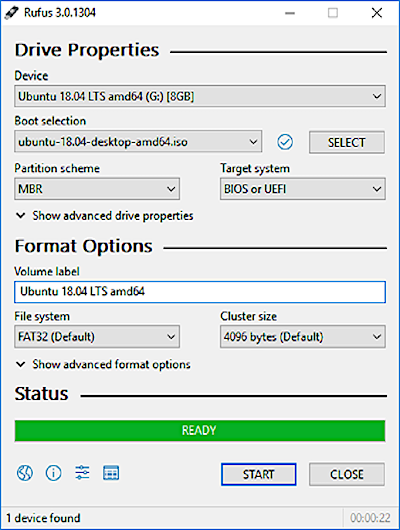
Rufus est un outil fiable qui aide les utilisateurs à créer des clés USB de table, telles que des clés USB/clés USB, des clés mémoire, etc. Pete Batard a développé cet outil, qui convient aux utilisateurs Windows avancés.
- 💻Système d'exploitation pris en charge : Windows
- 💵Prix : Open source (utilisation gratuite)
Caractéristiques de Rufus :
- Créer une clé USB bootable
- Écrire l'ISO sur la carte SD
- Créer un lecteur de démarrage du BIOS
- Créer une image de démarrage
- Créer un lecteur de démarrage UEFI
Avantages et inconvénients :
| 👍🏻Avantages : | 👎🏻Inconvénients : |
|
|
Pourquoi le choisir : Cet outil est apprécié par de nombreux utilisateurs car il est léger et gratuit. L'interface de cet outil est conviviale et fournit de bons résultats.
Téléchargement du logiciel : https://rufus.ie/en/
#5. Démarrage automatique

UNetbootin est un outil multiplateforme fiable développé par Geza Kovacs, qui permet de créer des clés USB bootables avec un téléchargeur intégré. Cet utilitaire est destiné aux utilisateurs Windows expérimentés et avancés.
- 💻Systèmes d'exploitation pris en charge : Mac, Windows, Linux
- 💵Prix : Open Source (utilisation gratuite)
Caractéristiques d'UNebootin :
- Il aide l'utilisateur à créer une clé USB bootable
- Téléchargement automatique
- Linux persistant
- Télécharger les images IOS
- Graver un ISO
- Linux portable
Avantages et inconvénients :
| 👍🏻Avantages : | 👎🏻Inconvénients : |
|
|
Pourquoi le choisir : La principale raison de choisir cet outil est son interface conviviale et gratuite. Il dispose également de diverses fonctionnalités et prend en charge Linux, Windows et Mac OS.
Téléchargement du logiciel : https://unetbootin.org/
Lecture complémentaire : Quand ai-je besoin du logiciel Bootable Manager
Maintenant, la question est de savoir quand vous avez besoin d'un logiciel de gestion de partition bootable fiable ? Ci-dessous, nous avons donné une liste de situations dans lesquelles les utilisateurs recherchent généralement un excellent outil de gestion de partition bootable :
- Pour créer un support de démarrage pour l’installation de Windows
- Pour créer une clé USB portable Windows et démarrer Windows à partir d'une clé USB
- Pour résoudre les problèmes de démarrage de Windows
- Pour se débarrasser de l'erreur de démarrage impossible de Windows
- Pour créer un gestionnaire de démarrage Windows pour gérer les lecteurs de disque
- Pour créer un lecteur de démarrage EUFI
- Créer un lecteur de démarrage du BIOS
- Pour créer une image de démarrage
Si vous rencontrez l’un des problèmes ou des demandes énumérés ci-dessus, contactez un gestionnaire de démarrage fiable pour Windows pour obtenir de l’aide maintenant.
Conclusion
Si vous suivez toujours l'article, vous devez apprendre comment il fonctionne et à quelles fins. Ici, nous avons également discuté des 5 meilleurs logiciels de gestion de démarrage pour Windows.
Dans l’ensemble, nous pouvons dire qu’avant de choisir le logiciel de gestion de démarrage, il est obligatoire de comprendre votre besoin, car les différents outils sont livrés avec des fonctionnalités supplémentaires et il appartient à l’utilisateur de choisir l’opération qu’il souhaite exécuter.
FAQ sur le meilleur logiciel de gestion de démarrage
Ici, nous répondrons à quelques questions fréquemment posées pour clarifier vos questions supplémentaires concernant le sujet.
1. Windows 10 dispose-t-il d’un gestionnaire de démarrage ?
Oui, Windows 10 dispose d’un gestionnaire de démarrage et vous pouvez l’ouvrir en appuyant sur la touche F8 dès que votre PC démarre.
2. Quel est le meilleur logiciel de démarrage USB pour Windows 10
En ce qui concerne le meilleur logiciel de démarrage USB pour Windows 10, de nombreux logiciels sont disponibles avec des fonctionnalités avancées. Mais nous vous recommandons d'opter pour EaseUS Partition Master en raison de son interface utilisateur simple.
3. Le gestionnaire de démarrage Windows est-il identique à UEFI ?
Windows Boot Manager est une application UEFI fournie par Microsoft qui configure l'environnement de démarrage.
Comment pouvons-nous vous aider ?
Auteur
Mise à jour par Arnaud
Arnaud est spécialisé dans le domaine de la récupération de données, de la gestion de partition, de la sauvegarde de données.
Commentaires sur les produits
-
J'adore le fait que les modifications que vous apportez avec EaseUS Partition Master Free ne sont pas immédiatement appliquées aux disques. Cela facilite grandement la simulation de ce qui se passera une fois que vous aurez effectué tous les changements. Je pense également que l'aspect général et la convivialité d'EaseUS Partition Master Free facilitent tout ce que vous faites avec les partitions de votre ordinateur.
En savoir plus -
Partition Master Free peut redimensionner, déplacer, fusionner, migrer et copier des disques ou des partitions ; convertir en local, changer l'étiquette, défragmenter, vérifier et explorer la partition ; et bien plus encore. Une mise à niveau premium ajoute une assistance technique gratuite et la possibilité de redimensionner des volumes dynamiques.
En savoir plus -
Il ne crée pas d'image à chaud de vos disques et ne les aligne pas, mais comme il est associé à un gestionnaire de partitions, il vous permet d'effectuer plusieurs tâches à la fois, au lieu de simplement cloner des disques. Vous pouvez déplacer les partitions, les redimensionner, les défragmenter, etc., ainsi que les autres outils que vous attendez d'un outil de clonage.
En savoir plus
Articles liés
-
Top 7 des meilleurs logiciels de test de vitesse de disque dur pour Windows et Mac
![author icon]() Arnaud 07/03/2025
Arnaud 07/03/2025 -
Comment formater efficacement une carte SD de 64 Go pour 3Ds
![author icon]() Arnaud 07/03/2025
Arnaud 07/03/2025 -
Comment résoudre l'erreur Critical Process Died (processus critique mort) dans Windows 11
![author icon]() Arnaud 07/03/2025
Arnaud 07/03/2025 -
Comment réparer l'erreur de données Cyclic Redundancy Check sur un disque dur externe ?
![author icon]() Arnaud 07/03/2025
Arnaud 07/03/2025
Sujets d'actualité en 2024
EaseUS Partition Master

Gérer efficacement les partitions et optimiser les disques









